Si te encanta editar videos digitales, probablemente sepas cómo usar Lightworks. Esta aplicación es tan popular que ni un solo editor de video no la conoce. Pero aunque es una aplicación bastante popular y bien utilizada, la aplicación Lightworks aún puede enfrentar muchos problemas.
Después de todo, no es una aplicación perfecta. Pero, ¿cómo puedes solucionar estos problemas? ¿Reinicias tu computadora? ¿O eliminar la aplicación Lightworks? Lo que hace la mayoría de la gente es desinstalar Lightworks en Mac. Sorprendentemente, funcionó bien.
Entonces, si desea aprender cómo eliminar Lightworks fácilmente, lea este artículo y aprenda los diferentes formas de desinstalar hacerlo.
Contenido: Parte 1. La forma más rápida y sencilla de desinstalar Lightworks en MacParte 2. Desinstalar manualmente Lightworks en Mac: pasos a seguirParte 3. ¿Qué es la aplicación Lightworks?Parte 4. Conclusión
Parte 1. La forma más rápida y sencilla de desinstalar Lightworks en Mac
La forma más rápida y sencilla de desinstalar la aplicación Lightworks para Mac es realmente cierta. No es un rumor ni un mito. Se puede probar si descarga e instala el iMyMac PowerMyMac software.
¿Cómo puede PowerMyMac ayudarlo a eliminar Lightworks? La respuesta a tu pregunta es fácil. Esta herramienta puede ayudarlo a hacer muchas cosas en su computadora para que pueda hacer que funcione más rápido y deshacerse de los archivos no deseados que ya no necesita.
Su ciudad colonial, Desinstalador de aplicaciones puede ayudarlo a eliminar diferentes aplicaciones en su dispositivo al mismo tiempo. Para que pueda desinstalar rápidamente la aplicación en Mac sin encontrar sus archivos relacionados uno por uno.
Si estas dispuesto a aprender cómo desinstalar Lightworks en Mac usando este desinstalador, así es como lo haces:
- Instale el software, una vez que haya terminado, inicie la aplicación y elija el Desinstalador de aplicaciones característica
- Haga clic en la palabra ESCANEAR y espera a que termine de escanear tu dispositivo
- Ahora desplácese por la lista de aplicaciones y haga clic en Lightworks
- Seleccione la aplicación, así como los datos relacionados con ella, luego haga clic en LIMPIEZA

Así de simple, la aplicación Lightworks desaparecerá de su computadora para siempre. Si quieres volver a instalarlo, estamos seguros de que ahora funciona mucho mejor y sin errores. Ahora puede usar esta herramienta para eliminar otro software como el Aplicaciones de Microsoft o las aplicaciones de Adobe.
Además, esta poderosa herramienta puede ayudarlo a borrar sus datos de navegación y eliminar los archivos basura de su Mac; y por archivos basura, nos referimos a imágenes similares, archivos duplicados, archivos obsoletos e incluso archivos de gran tamaño. El PowerMyMac es como una herramienta todo en uno eso te ayudará limpia tu computadora.
Parte 2. Desinstalar manualmente Lightworks en Mac: pasos a seguir
Para aquellos que están dispuestos a aprender la forma manual de eliminar la aplicación Lightworks, esta sección está dedicada a ti. Puedes seguir libremente todos los pasos que te proporcionaremos a continuación. Pero también nos gustaría recordarle que aún recomendamos usar la forma más fácil y sencilla que es mediante el uso de PowerMyMac.
El proceso manual puede ser largo y requerirá mucho tiempo y esfuerzo antes de que pueda completarlo. Pero aun así, sigue siendo un método muy eficaz siempre y cuando te asegures de seguir todos los pasos que hemos enumerado a continuación.
- Inicie su Dock y Dejar la aplicación Lightworks
- Alternativamente, puede ir a su Finder, Haga click en el botón Aplicaciones carpeta y luego haga clic Utilidades. Después de eso elige Activity Monitor Y haga clic en el Lightworks aplicación, toque la X botón y elige Forzar salida
- Ahora ve a tu Finder > Aplicaciones carpeta
- Para desinstalar manualmente Lightworks en Mac, busque
Lightworks.app, haz clic con el botón derecho y elige Mover a la papelera - Haga clic en el Finder, introduzca
~/Libraryen el cuadro de búsqueda, luego haga clic en Go - En las carpetas como
“Application Support”, “Caches”, “Preference”, “Saved Application States”y"Logs”, seleccione todos los archivos relacionados con Lightworks y luego haga clic derecho en ellos para elegir Mover a la papelera - Haga clic derecho en Papelera icono una vez más y luego seleccione Vaciar Papelera
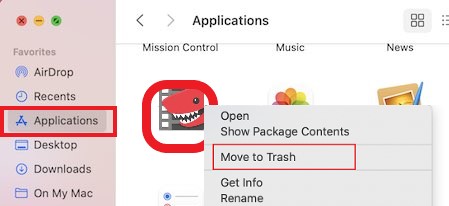
Verá, el proceso manual puede ser largo, pero vale la pena verlo, ya que ha desinstalado Lightworks en Mac con éxito usando este método.
Parte 3. ¿Qué es la aplicación Lightworks?
Lightworks es un software de edición que utilizan muchos productores de películas al editar videos y otros archivos digitales. Tiene muchas características que hacen que su trabajo sea más rápido y eficiente. Hay películas editadas en Lightworks que han recibido premios.
¿Por qué muchos usuarios prefieren desinstalar Lightworks en Mac? A medida que pasa el tiempo, algunos usuarios de Lightworks descubren que el software no es una aplicación perfecta. Experimenta problemas, como que algunas características no funcionan bien o la aplicación se bloquea repentinamente incluso con una conexión a Internet buena y estable.
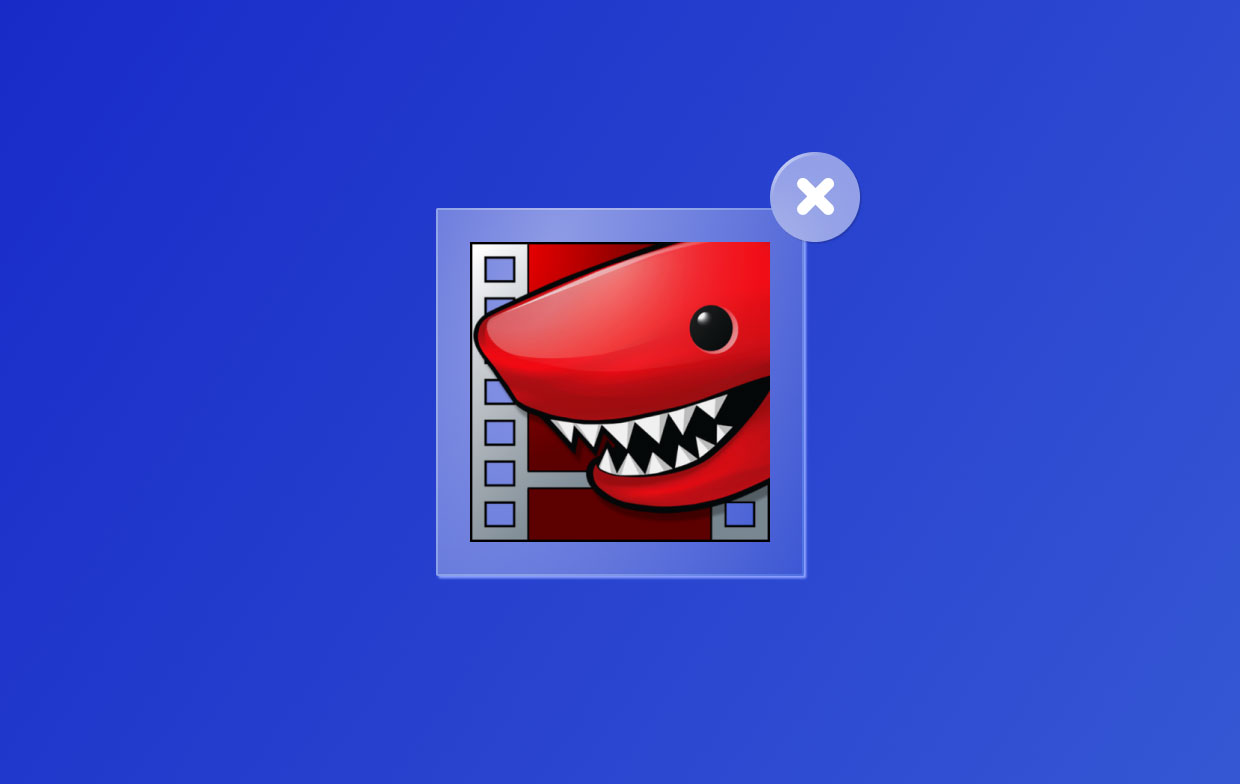
Parte 4. Conclusión
Una vez más, hay dos maneras diferentes de desinstalar Lightworks en Mac; el proceso manual y el proceso más fácil que es a través de la ayuda de PowerMyMac - Desinstalador de aplicaciones. Recomendamos usar este último método ya que es más eficiente y rápido.
Aunque ambas formas son efectivas, todavía hay una gran diferencia entre ellas en términos de esfuerzo y tiempo. Entonces, si desea desinstalar aplicaciones de su dispositivo o simplemente limpiar su computadora para obtener más optimización y espacio, le sugerimos que descargue la aplicación PowerMyMac para desinstalar Lightworks.



